En el trabajo, siempre estoy trabajando en la Terminal. Tengo mi correo electrónico (mutt), algunas terminales bash para cuidar los servidores y cortar un poco de código, mi mensajero de Facebook (ver messer) y el mensajero instantáneo que prefiero en mi lugar de trabajo, Slack. Combino todo esto en tmux, por lo que puedo cambiar los flujos de trabajo con una o dos pulsaciones de tecla. Sin mover esas manos del teclado. El roedor permanece inactivo.
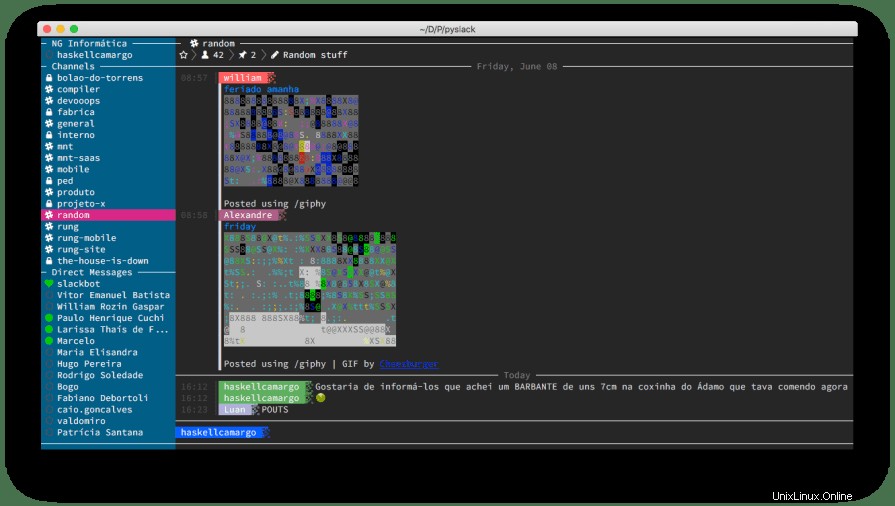
Si aún no ha oído hablar de Slack, se está convirtiendo rápidamente en una de las plataformas de mensajería instantánea más populares para los lugares de trabajo. Se integra con muchas herramientas que son comunes en las empresas de tecnología y es fácil de usar.
He probado varios clientes de Slack basados en terminales y, por varias razones, siempre se han descartado en favor del cliente oficial de Linux Slack o la versión del sitio web. Simplemente no funcionaron muy bien. Slack es diferente, usa combinaciones de teclas a las que estoy acostumbrado (en mi caso, combinaciones de teclas ViM), es colorido e incluso admite giphy. (bueno, algo así!).
Para instalar Slack, necesitará tener Python 3 y pip3 instalados en su máquina si aún no los tiene:
sudo apt install python3-pipUna vez que tenga pip3, simplemente ejecute los siguientes comandos:
git clone https://github.com/haskellcamargo/sclack.git
cd sclack
pip3 install -r requirements.txt
chmod +x ./app.py
./app.py
Ejecute ./app.py después de otorgar los permisos correctos (chmod 755 app.py por ejemplo). Si no tienes un ~/.sclack archivo, puede generar uno proporcionando su token de espacio de trabajo. Puede cambiar el tema, habilitar o deshabilitar imágenes, emojis, rebajas, configurar teclados y todo lo demás en config.json archivo.
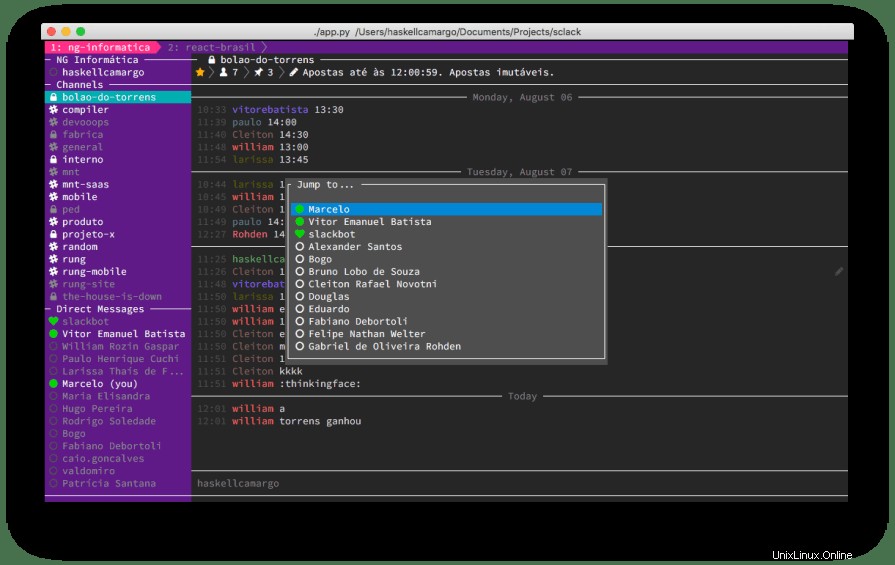
Puede consultar el sitio web de github del autor aquí:https://github.com/haskellcamargo/sclack